TimeTracker Analytics とは
はじめに
TimeTracker Analytics は、TimeTracker NX に蓄積された工数やコストなどの
あらゆるデータを分析するためのデスクトップアプリケーションです。
簡単な操作で目的に合わせてデータを高速に集計し、ピボットテーブルで表示します。
ここでは、TimeTracker Analytics のインストールから詳細な使い方を説明します。
TimeTracker Analytics は以下の場合はご利用いただけません。
- TimeTracker NX 6.0 より前のバージョンの場合
- Standard Edition をご利用の場合
- シングルサインオン機能で「SAML認証のみ」を選択にしている場合
詳細は次のリンクを参照ください。: 「SAML認証によるSSOを設定する」
インストール
事前確認
TimeTrakcer Analytics は、�クライアントPC(TimeTracker NXにブラウザでアクセスするPC)にインストールします。
インストールする前に以下が問題ないことを確認してください。
- インストールするPCが、次のリンクに記載されたスペックを満たしていること。: 「動作環境-クライアントPC」
- ライセンス認証時にインターネットへ接続できること。
- TimeTracker Analytics は専用サイトでライセンスを認証します。
- TimeTracker Analytics を使うPC(クライアントPC)から以下のURLにアクセスしてください。
「{"message":"Authentication failed!・・・」とメッセージが表示されれば、接続できている状態です。
https://api.cryptlex.com:443/v3/licenses
接続できない場合Proxy設定や、各会社様のネットワーク設定をご確認ください。
詳細は次のリンクを参照ください。: 「ライセンス登録の③」
インストール実施
TimeTracker NX のインストーラに同梱した「TimeTrackerAnalyticsSetup[バージョン名].exe」を実行してください。
案内に従って操作することで、インストールできます。
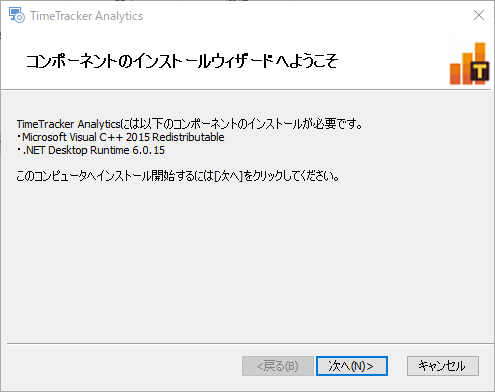
インストール先のPCに「Microsoft .NET Desktop Runtime」がインストールされていない場合、
以下のインス�トーラが起動しますので案内に従って操作してください。
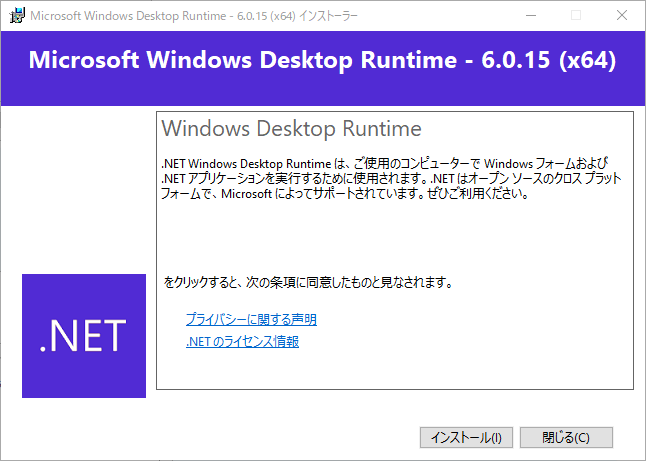
「TimeTrackerAnalytics.exe」を実行すると、TimeTracker Analytics が起動します。
初回起動時にライセンスを登録しますので、以下の手順で登録してください。
ライセンス登録
TimeTracker Analytics の「ライセンス登録」画面で以下の項目を入力し、「登録」ボタンをクリックしてください。
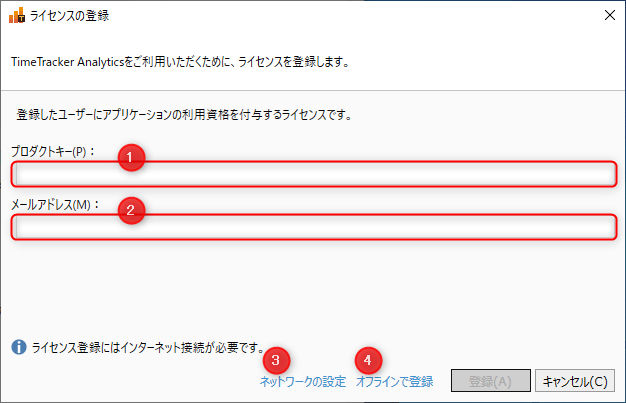
-
①プロダクトキー
- システム管理者の方にご確認ください。
-
②メールアドレス
- ご利用になるユーザーのメールアドレスを入力してください。
- TimeTracker Analytics のライセンス数にカウントしますので、正確な情報を入力してください。
-
③ネットワークの設定
プロキシなどの社内ネットワークの設定が必要な方が対象です。
以下のダイアログが表示されますので、設定項目を入力してください。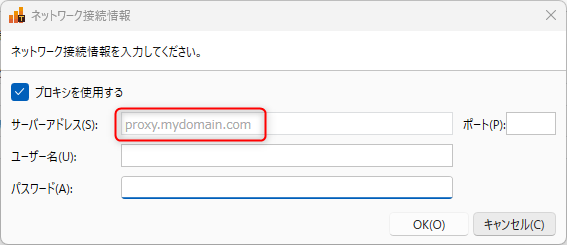 サーバーアドレスに入力する情報
サーバーアドレスに入力する情報「https://」の記載は不要です。凡例に従って入力してください。
-
④オフラインで登録
詳細は次のリンクを参照ください。: 「オフライン環境で利用する」
詳細は次のリンクを参照ください。: 「ライセンス管理」
ライセンスを登録したら、早速 TimeTracker Analytics を使ってみましょう。
まずは次のリンクの手順で分析する TimeTracker NX データベースを指定してください。: 「データソースの設定」
バージョンアップ
TimeTracker Analytics は以下のいず��れかの方法でバージョンアップできます。
- インストーラからバージョンアップする
- 自動でバージョンアップする
- 手動でバージョンアップする
インストーラからバージョンアップする
入手したプログラムを解凍後、「TimeTrackerAnalyticsSetup[バージョン].exe」を実行してください。
旧バージョンの TimeTracker Analytics をアンインストールする必要はありません。
自動でバージョンアップする
TimeTracker Analytics には、定期的に自動で最新バージョンがリリースされているかを確認し、
リリースされている場合バージョンアップを行う「自動アップデート機能」があります。
TimeTracker Analytics を起動後、最新バージョンが存在する場合、以下のように通知されます。
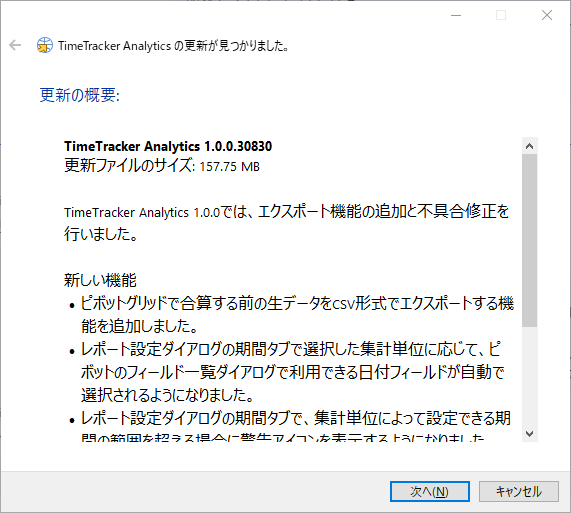
「次へ」ボタンよりインストールを進めてください。
手動でバージョンア��ップする
「ヘルプ」-「アップデートの確認」を選択すると、最新バージョンの有無を確認します。
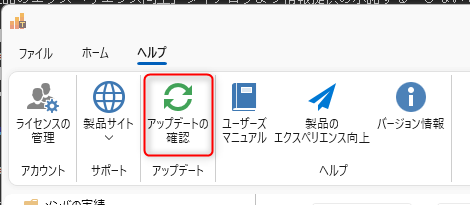
最新バージョンが通知された場合、「次へ」ボタンよりインストールを進めてください。
TimeTracker Analytics を終了する必要があります。